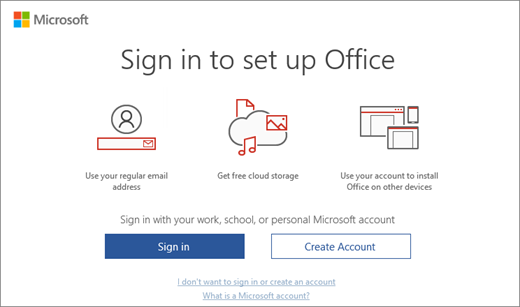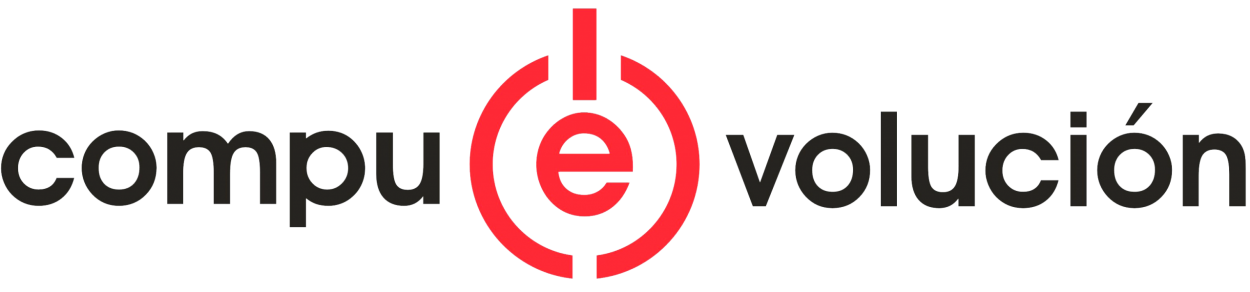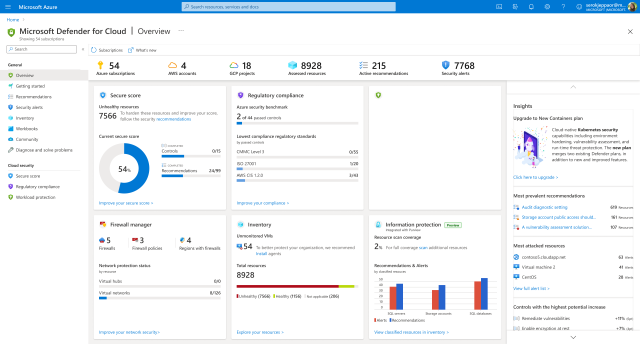Si tienes un servidor remoto al que acceden varios usuarios y necesitas que todos puedan utilizar Office debes asegurarte primero de lo siguiente:
- Comprar Office 365 donde se incluya Office 365 ProPlus (Office 365 E3, Office 365 E5 u Office365 ProPlus)
- Cada usuario que se conecte al servidor debe tener asignada una de estas licencias con Office 365 ProPlus.
Para realizar la instalación tenemos que seguir los pasos que ponemos a continuación:
Primero hay que descargar la herramienta de Office Deployment desde el centro de descargas de Microsoft dando clic aquí.
Ejecuta el archivo y acepta los términos de licencia de software. Crea una carpeta y selecciona la carpeta donde quieres descomprimir los archivos.
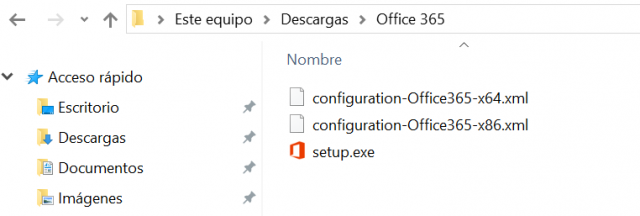
Lo siguiente y más importante es editar el archivo xml correspondiente con los parámetros que necesitemos. Para fines de esta entrada vamos a dejar los parámetros más simples pero puedes conocer todo el detalle en esta liga.

Lo más importante es indicar que es una instalación compartida con el parámetro:
<Property Name=”SharedComputerLicensing” Value=”1″/>
Puedes por ejemplo también excluir algunas aplicaciones que no quieras que se instalen agregando una o más líneas de este tipo:
- <ExcludeApp ID=”Access”/>
- <ExcludeApp ID=”Publisher”/>
Una vez que tengamos nuestro xml debemos abrir una línea de comandos ejecutándola como administrador e ir a la ruta donde descargamos nuestra herramienta de Office Deployment y donde se encuentran los archivos setup y xml. Esto podemos hacerlo con el comando cd seguido de la ruta de la carpeta que podemos copiar y pegar.

Una vez en la ubicación correcta procedemos a descargar Office con el siguiente comando:

Dependiendo de tu velocidad de red y de la versión que estés descargando es el tiempo que puede tomar. Revisa la carpeta para saber si ya terminó. Deberá aparecer la carpeta Office > Data > Versión con archivos parecidos a los siguientes con un peso alrededor de 1 GB.
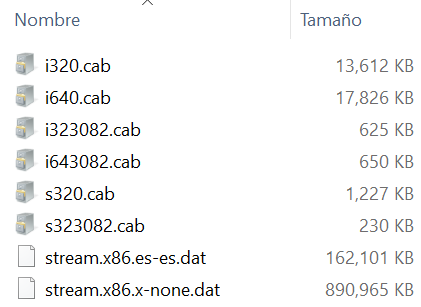
Para instalar el Office necesitamos correr el siguiente comando desde la misma ubicación donde se encuentran los archivos de Office, el setup y el xml. La instalación podrá tardar varios minutos:
Una vez que se haya instalado, cada uno de los usuarios remotos podrá ejecutar las aplicaciones de Office en su sesión de servidor. La primera vez les pedirá activar su licencia por medio de su usuario y contraseña de Office 365.